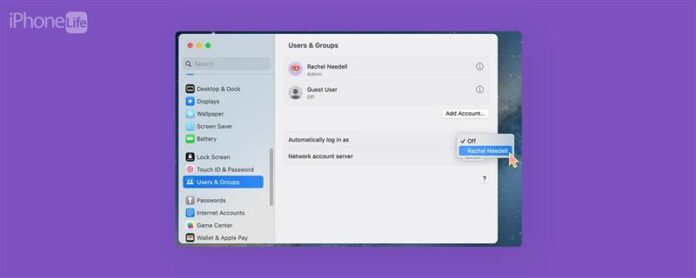Ако имате общински Mac, уморете се да се налага да въвеждате паролата си всеки път, когато влезете, или просто не сте особено загрижени за сигурността, може да искате да знаете как да премахнете паролата на MacBook при вход. Въпреки че това означава, че вашата информация може да е по -лесно достъпна, за много от нас нашите компютри никога не напускат домовете ни. Ако сте добре с рисковете, ще преминем през това как да премахнем паролата от Mac.
Защо ще ви хареса този съвет
- Достъп до вашия компютър по -бързо и по -лесно, вместо да се налага да въвеждате паролата си всеки път.
- Позволете достъп до вашия компютър на всеки, който може да иска да го използва, без да се налага да запаметявате парола.
- Имайте предвид, че този процес прави вашите данни по -уязвими; Не препоръчваме да премахнете паролата си дългосрочно.
Как да премахнете паролата за вход за Mac
Преди да премахнете паролата си за Mac, бъдете предупредени, че това прави информацията, съхранявана на вашия компютър по -лесно достъпна. Въпреки това, премахването на паролата от вашия MacBook прави много по -удобно, ако споделяте компютъра и акаунта си със семейството и приятелите. Ако харесвате съвети относно използването на вашите устройства на Apple, не забравяйте да се регистрирате за нашия безплатен Съвет на деня !
За да премахнете паролата от вашия Mac, първо ще трябва да деактивирате FileVault, функция, която осигурява данните на вашия диск, като автоматично криптира съдържанието му:
- На вашия Mac отворете настройки на системата .
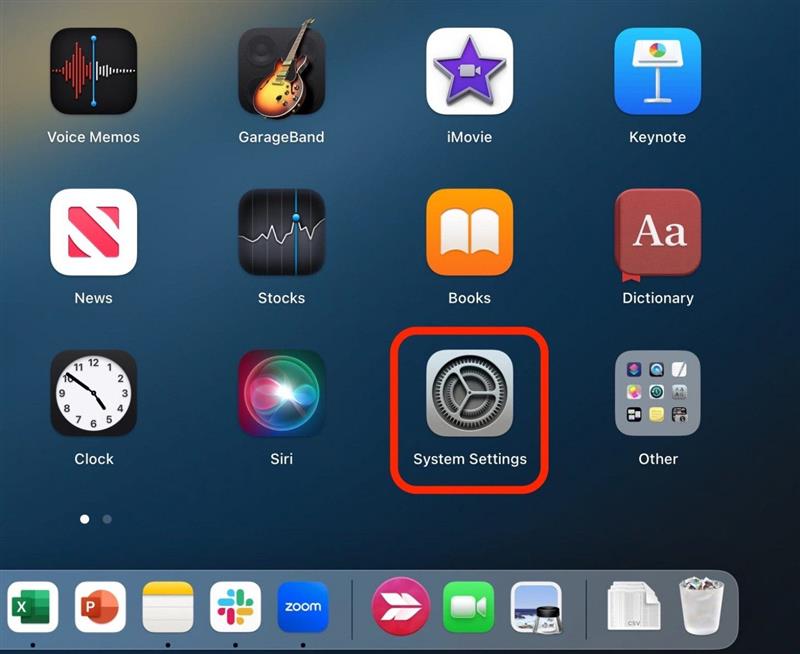
- Щракнете върху Поверителност и сигурност .
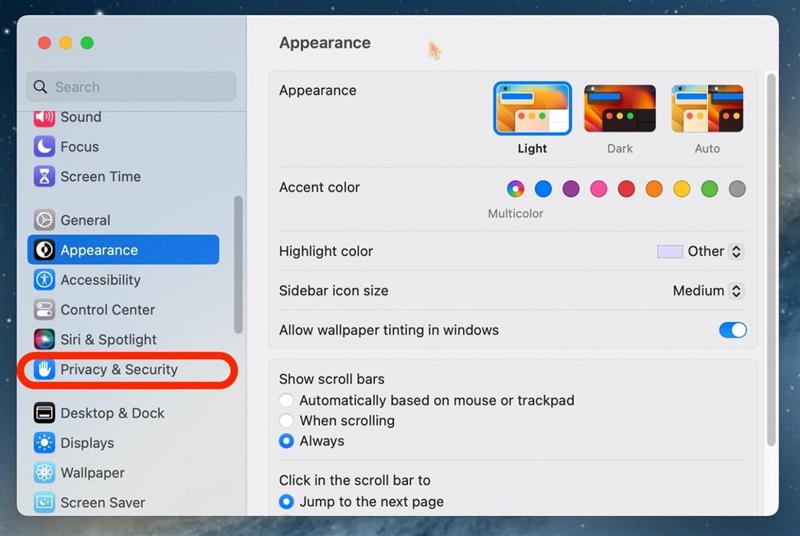
- Превъртете надолу към FileVault и щракнете върху Изключете .
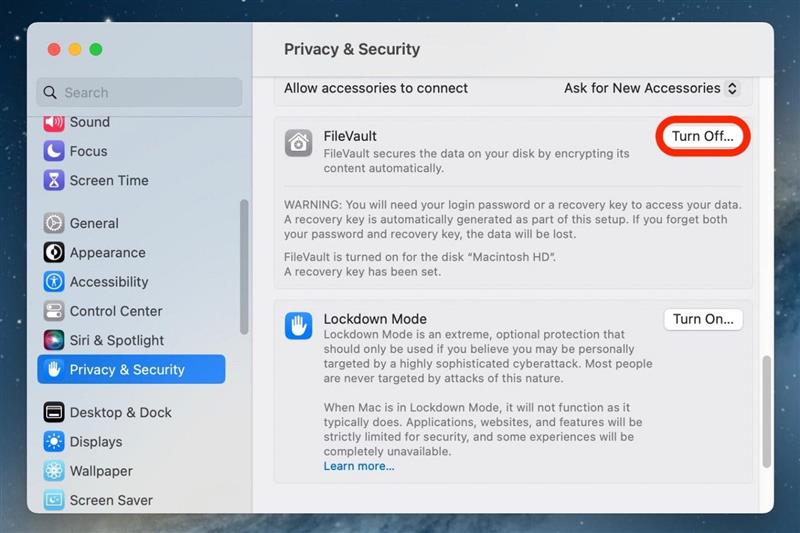
- Въведете паролата си и след това щракнете върху отключване .
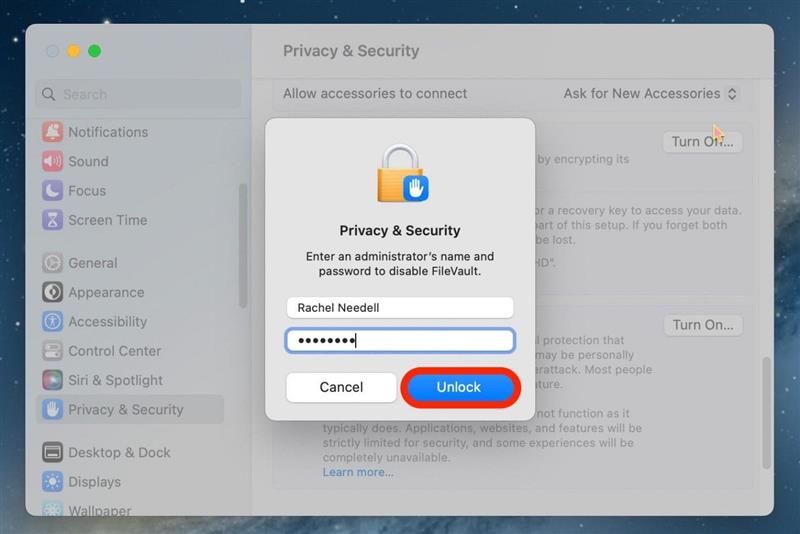
- След това щракнете върху Изключете криптирането , за да потвърдите.
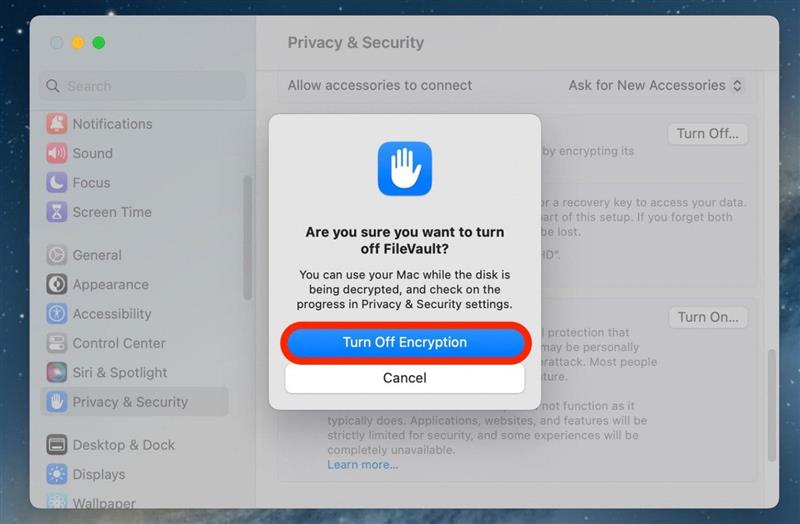
- Сега, Затворете и отново отворете Настройки на системата , за да запазите промените.
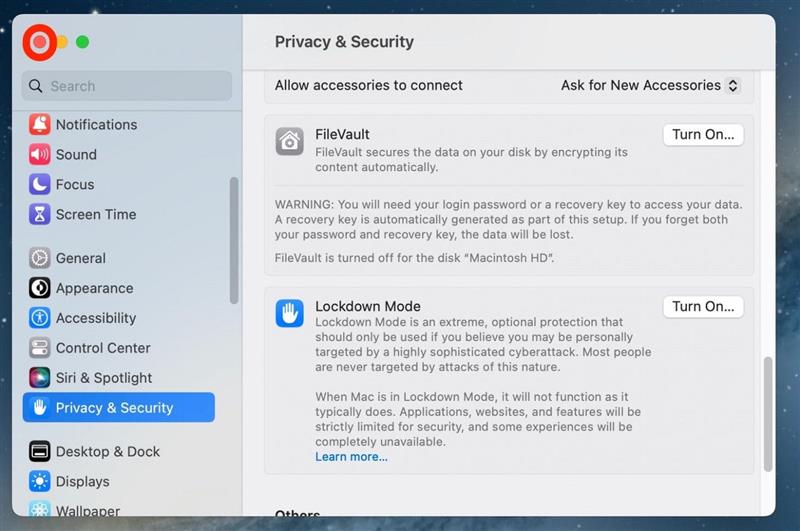
- Щракнете върху Потребители и групи .
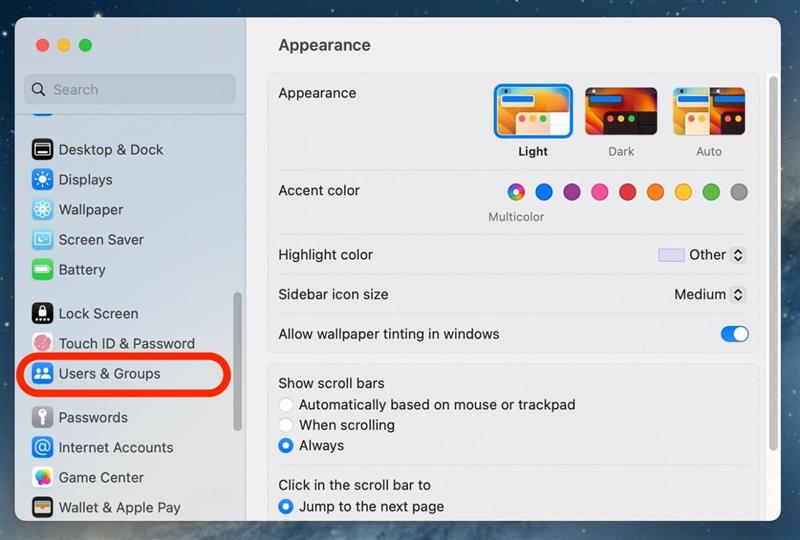
- След Автоматично влезте като , изберете основния си акаунт.
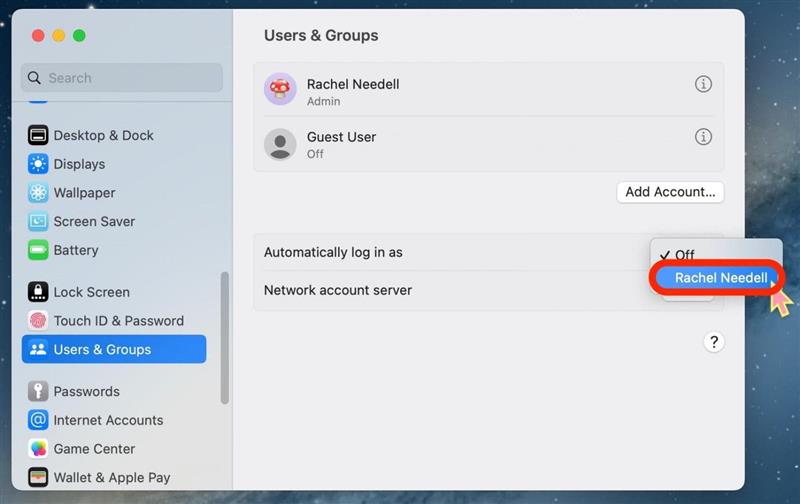
И така деактивирате парола на вашия Mac във Вентура, най-актуалната версия на MacOS. Ако някога решите, че искате да поставите парола на вашия Mac, дори временно, всъщност е доста лесно да следвате тези стъпки отново, за да я поставите обратно. Препоръчваме да възстановите паролата си веднага щом е удобно за вас.